Hur tar man bort iPhone 5s efter uppdatering av iOS 11.2 / 11.1?
"Jag gick till iOS 11.1 på min iPhone 5s. Den murade / startade på min iPhone och jag kan inte få den lossna. Snälla hjälp."

Nyligen fick vi ett e-postmeddelande från vår användare som bad om lösningar att fixa iOS 11.2 / 11.1 / 11.0.3 murad iPhone 5s. Att iPhone / iPad / iPod Touch muras efter mjukvaruuppdatering eller jailbreak är ett vanligt problem, särskilt för gamla iOS-enheter, som iPhone 5s.
Vad betyder "tegel"?
Om du inte är säker på om din iOS-enhet är murad eller inte kan du kontrollera om:
- iPhone / iPad kommer inte att slå på
- iPhone / iPad fastnat på Apple-logotypen
- iOS-enhet fastnat på svart skärm med ett snurrhjul
- iPhone / iPad fastnat i återställningsläge
- iPhone / iPad fastnat i startöglan
Om dessa problem uppstår på din iPhone / iPad,din iDevice blir murad. Oroa dig inte. Vi kommer att introducera 3 effektiva sätt att fixa iPhone 5s murade / fastna på Apple-logotyp / svart skärm / återställningsläge etc. efter uppdatering av ios 11.2 / 11.1 / 11.0.3. Dessa korrigeringar är också tillämpliga för iPhone X / 8 / 8 Plus / 6/6 Plus / 6s / 6s Plus / 7/7 Plus och iPad Pro / Air / Mini också.
- 1. Tvinga omstart för att lossa iPhone 5s efter uppdatering
- 2. Fixa Bricked iPhone 5s utan att återställa (Ingen dataförlust)
- 3. Få iPhone 5s ur tegelläget genom att återställa via iTunes (dataförlust)
1. Tvinga omstart för att lossa iPhone 5s efter uppdatering
Force rebooting är en ofta använda metod förfixa olika iOS fastnat eftersom det är lätt att nå. När din iPhone 5s blir murad medan / efter uppdatering till iOS 11, är det första du kan prova att tvinga om att starta om din enhet.
Steg 1. Tryck och håll in Hem-knappen och Sleep / Wake-knappen.
Steg 2. Håll in de två knapparna i cirka 10 sekunder tills Apple-logotypen visas.
Steg 3. Din iPhone / iPad startas om till normalt.
2. Fixa Bricked iPhone 5s utan att återställa (Ingen dataförlust)
När din iPhone 5s murade efterjailbreak / mjukvaruuppdatering och kommer inte att slå på, tvinga återställning fungerar inte. Här är en annan metod för felsökning för att fixa iOS 11.2 / 11.1 / 11.0.3 murad iPhone / iPad utan att förlora data. Du kan prova Tenorshare ReiBoot, som kan fixa alla iOS fastnat utan återställning och dataförlust.
Ladda ner och installera Tenorshare ReiBoot. Anslut din murade iPhone / iPad till PC / Mac. Starta Tenorshare ReiBoot.
Situation 1: Om din iDevice fastnar i återställningsläget (ett iTunes-mynt och en belysningskabel på skärmen) kan du försöka lämna återställningsläget med ett klick. Klicka på "Exit Recovery Mode".

Situation 2: Om det inte fungerar eller om din enhet är under någon annanomständigheter, som iPhone fastnat på Apples logotyp / DFU-läge / svart skärm / blå skärm, kan du försöka fixa den genom att reparera operativsystem. Klicka på "Fix All iOS Stuck" under. Det kommer att gå till Reparera operativsystemgränssnitt.

Klicka på "Fix Now (All iOS 11 Stuck)" för att ladda ner och installera den senaste firmware.

När processen är klar kommer din enhet att starta om utan dataförlust.
3. Få iPhone 5s ur tegelläget genom att återställa via iTunes (dataförlust)
Om du har förstått det återställningvia iTunes återställer din iPhone / iPad och resulterar i dataförlust, du kan lossa iPhone 5s med iTunes. Använd bara den här metoden om du har säkerhetskopierat din iPhone / iPad i förväg.
Steg 1. Uppdatera din iTunes till den senaste versionen och kör den. Anslut iPhone / iPad till din PC / Mac via belysningskabel.
Steg 2. iTunes kommer att upptäcka din murade enhet och dyka upp ett fönster för att fråga om du behöver återställa den. Klicka på "Återställ", som raderar alla dina data.
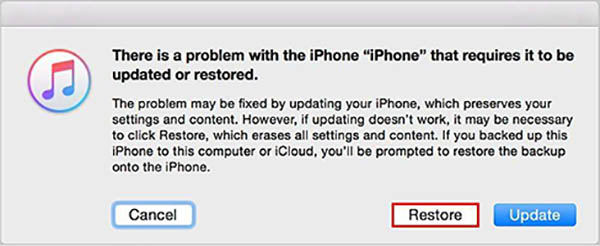
Vänta tills processen är klar, du kan få iPhone / iPad ur tegelläget.
Slutsats
När din iPhone / iPad fastnar i Apple-logotypen / startar omloop / återhämtningsläge när du uppdaterar till iOS 11.2 / 11.1 / 11.0.3 / 11.0.2, du kan välja din önskade lösning för att fixa din murade iOS-enhet. Men om du vill avbryta iPhone 5s utan iTunes eller förlora data, kan den andra metoden vara det bästa valet. Om du har andra problem med iOS-enheten, vänligen lämna din kommentar nedan.







![[Löst] Hur man stoppar iOS 12-uppdatering på iPhone, iPad och iPod touch](/images/fix-iphone/solved-how-to-stop-ios-12-update-on-iphone-ipad-and-ipod-touch.jpg)

![[2019] Den fullständiga handboken om hur man slår upp smsung galaxen](/images/android-data/2019the-full-guide-on-how-to-unbrick-smsung-galaxy.jpg)